Page 1
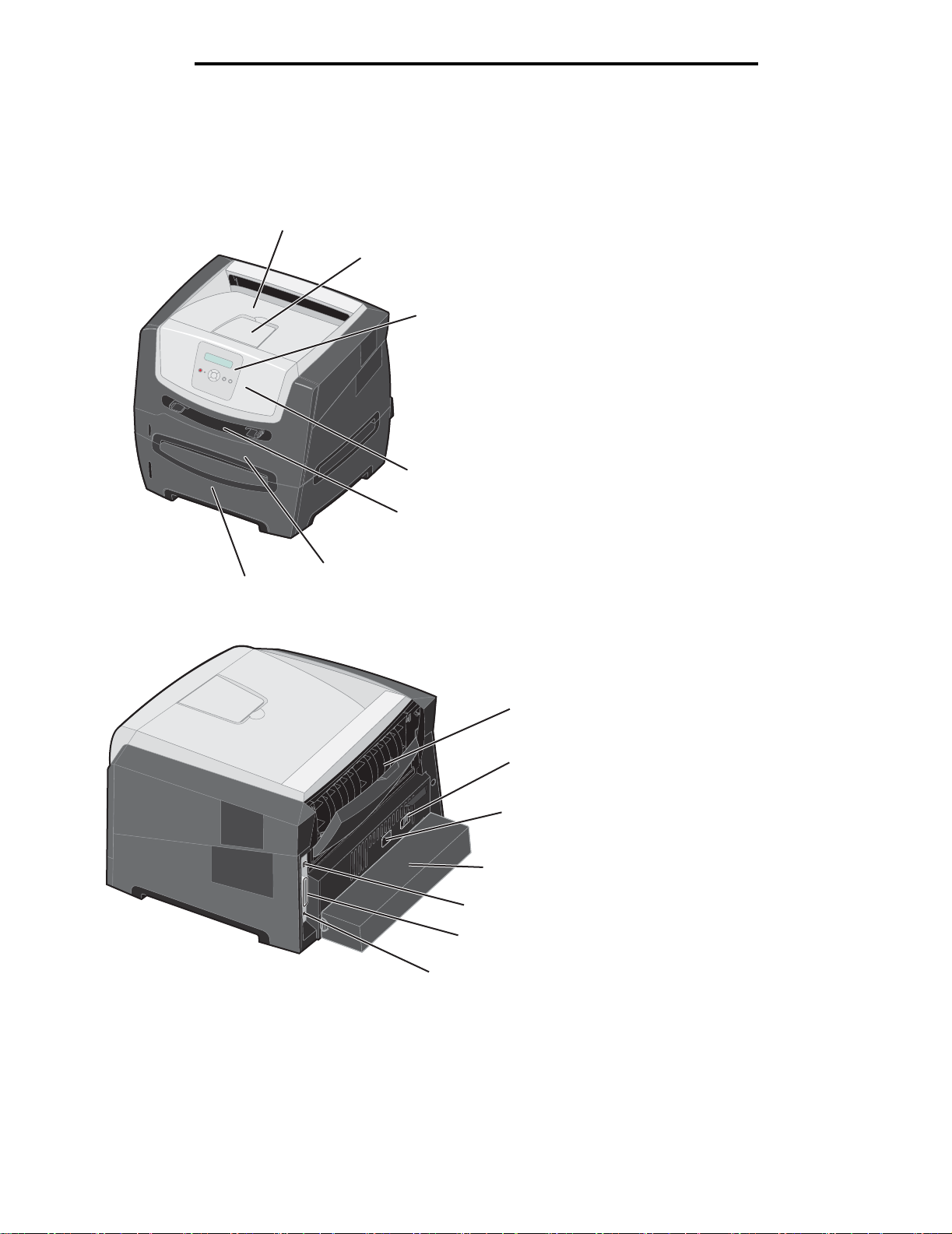
快速参考
打印机概述
快速参考
1
2
3
1150页接纸架
2
纸张支架
3
控制面板和 “菜单”按钮
4
前部盖门
5
手动进纸器
6250页进纸匣
7250页进纸器或 550 页进纸器 (可选)
4
5
6
7
1
后部出口
2
1
2
3
电源开关按钮
3
电源线连接
4
防尘盖板 (某些型号不提供)
5USB连接
6
并口连接
7
以太网连接
4
5
6
7
1
Page 2
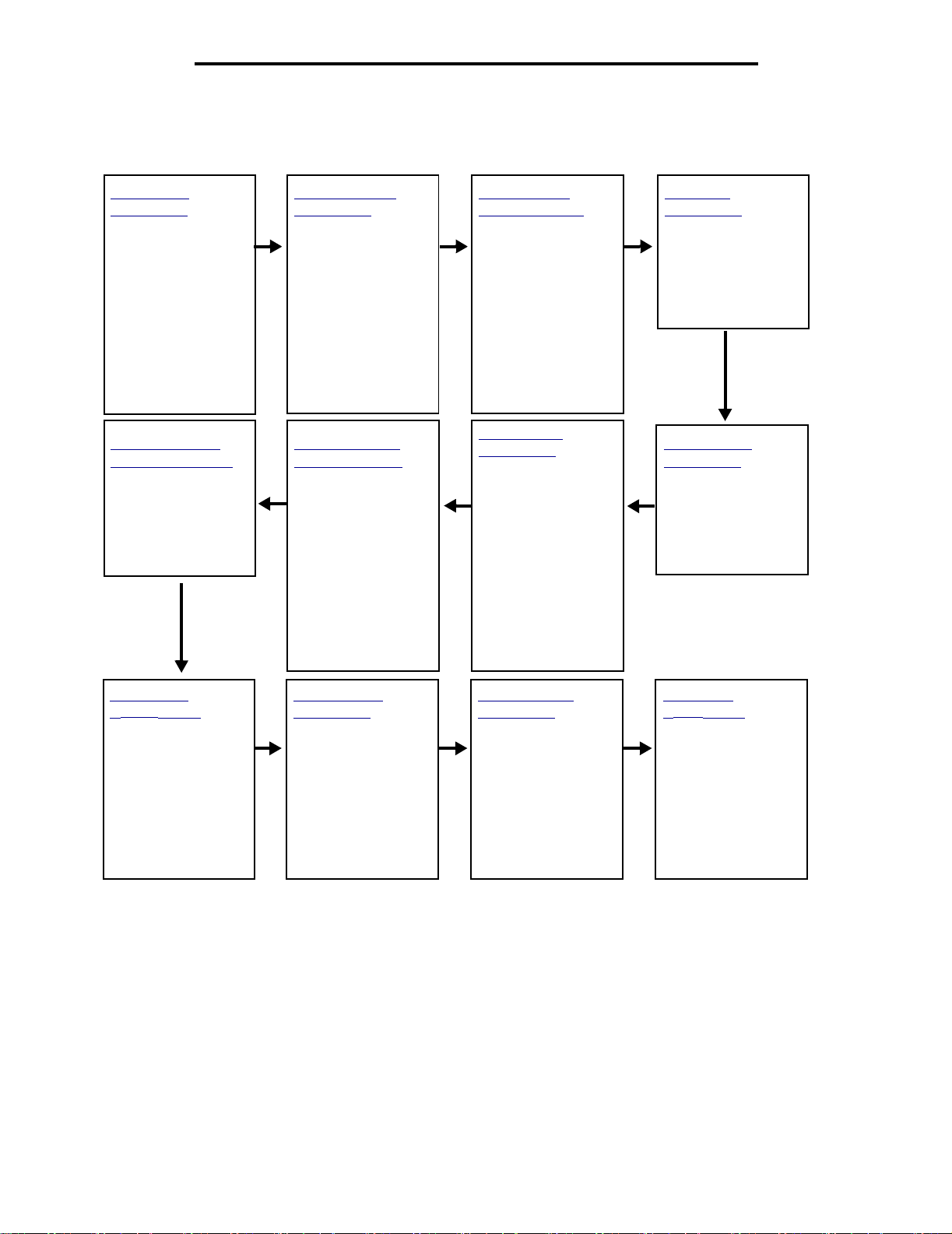
打印机概述
有许多菜单可用于方便地更改打印机设置。下面的图表显示控制面板上的菜单索引和菜单,以及每个菜单下面可用的菜单
项。如需有关菜单和菜单项的更多信息,请参阅
软件和文档
CD 上的
菜单和消息指南
。
Paper Menu
(纸张菜单)
Paper Source
Paper Size
Paper Type
Custom Types
Universal Setup
Substitute Size
Paper Texture
Paper Weight
Paper Loading
PostScript Menu
(PostScript 菜单)
Print PS Error
Font Priority
Finishing Menu
(输出菜单)
Duplex
Duplex Bind
Copies
Blank Pages
Collation
Separator Sheets
Separator Source
Multipage Print
Multipage Order
Multipage View
Multipage Border
PCL Emul Menu
(PCL 仿真菜单)
Font Source
Font Name
Point Size
Pitch
Symbol Set
Orientation
Lines per Page
A4 Width
Tray Renumber
Auto CR after LF
Auto LF after CR
Utilities Menu
(实用程序菜单)
Print Menus
Print Stats
Print Net Setup
Print Fonts
Print Directory
Factory Defaults
Format Flash
Defragment Flash
Hex Trace
Set-up Menu
(设置菜单)
Eco-mode
Quiet Mode
Printer Language
Power Save r
Resource Save
Print Timeout
Wait Timeout
Auto Continue
Jam Recovery
Page Protect
Display Language
Toner Alarm
Job Menu
(作业菜单)
Reset Printer
Quality Menu
(质量菜单)
Print Resolution
Toner Darkness
Small Font Enh.
PPDS Menu
(PPDS 菜单)
Orientation
Lines per Page
Lines per Inch
Page Format
Character Set
Best Fit
Tray 1 Renumber
Auto CR after LF
Auto LF after CR
Parallel Menu
(并口菜单)
Std Parallel
Network Menu
(网络菜单)
Standard Network
USB Menu
(USB 菜单)
Standard USB
2
Page 3
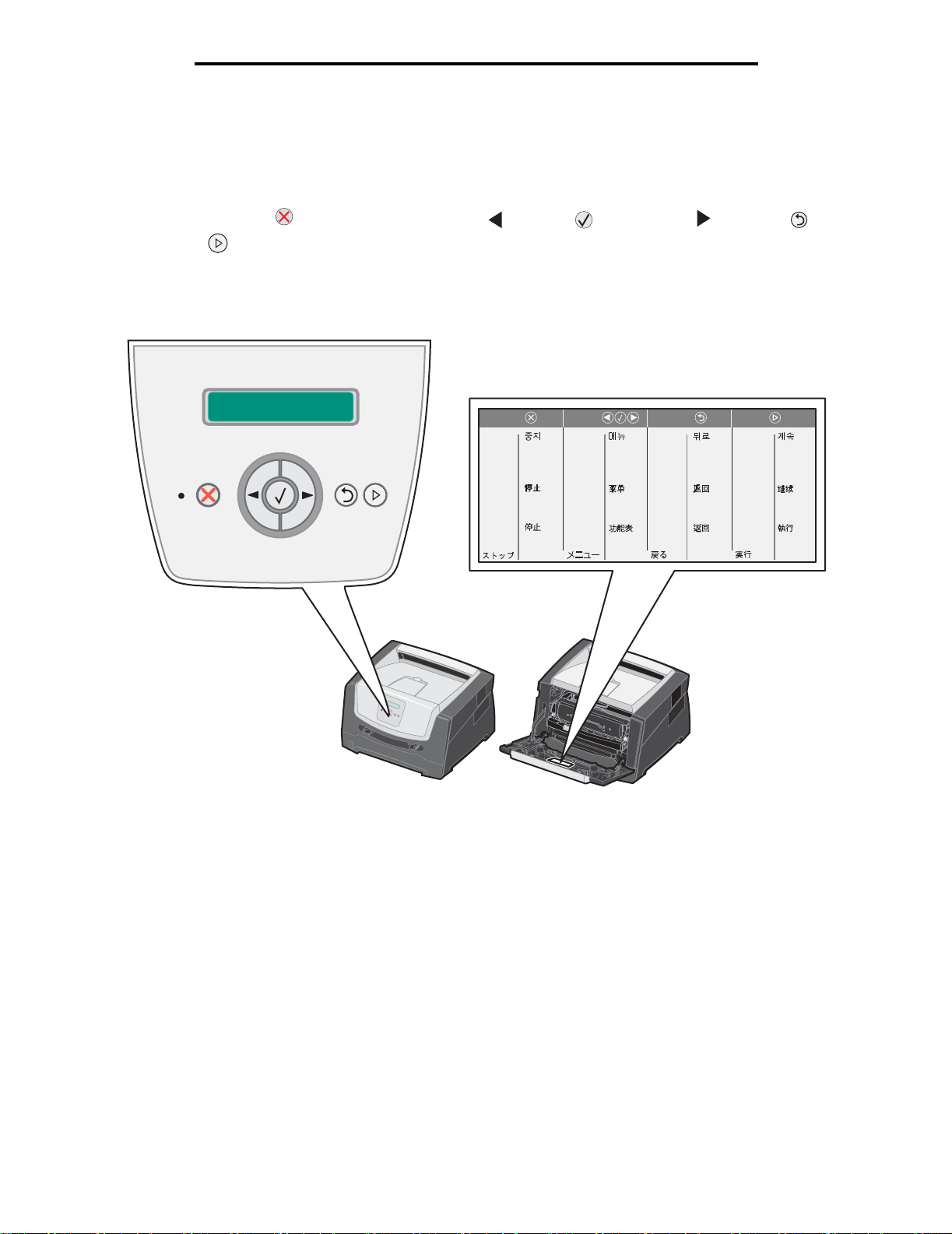
理解控制面板
理解控制面板
控制面板包含下列项目:
• 一个两行的液晶显示屏 (LCD),可以显示文本。
• 六个按钮:“停止” ,“菜单”(带有 “向左菜单” ,“选择” 和 “向右菜单” ),“返回” ,以及
“继续”
• 一个指示灯
注意: 位于前部盖门内的标签显示使用您母语的控制面板按钮。打印机包装箱中有另一个已翻译的标签。
Parar
Stop
Stop
Stop
Seis
Stop
Stopp
Leállítás
Stop
Stopp
Stop
Стоп
Parar
Stopp
Durdur
Menu
Menu
Nabídka
Menu
Menu
Valikko
Menu
Menü
Menü
Menu
Meny
Menu
Меню
Menú
Meny
Menü
BackStop
Voltar
ě
Zp t
Tilbage
Terug
Takaisin
Retour
Zurück
Vissza
Indietro
Tilbake
Wró
ć
aa
Hзд
Atrás
Bakåt
Geri
Go
Continuar
Start
Start
Start
Jatka
Reprise
Fortfahren
Tovább
Ok
Fortsett
Dalej
Пуск
Continuar
Starta
Git
3
Page 4
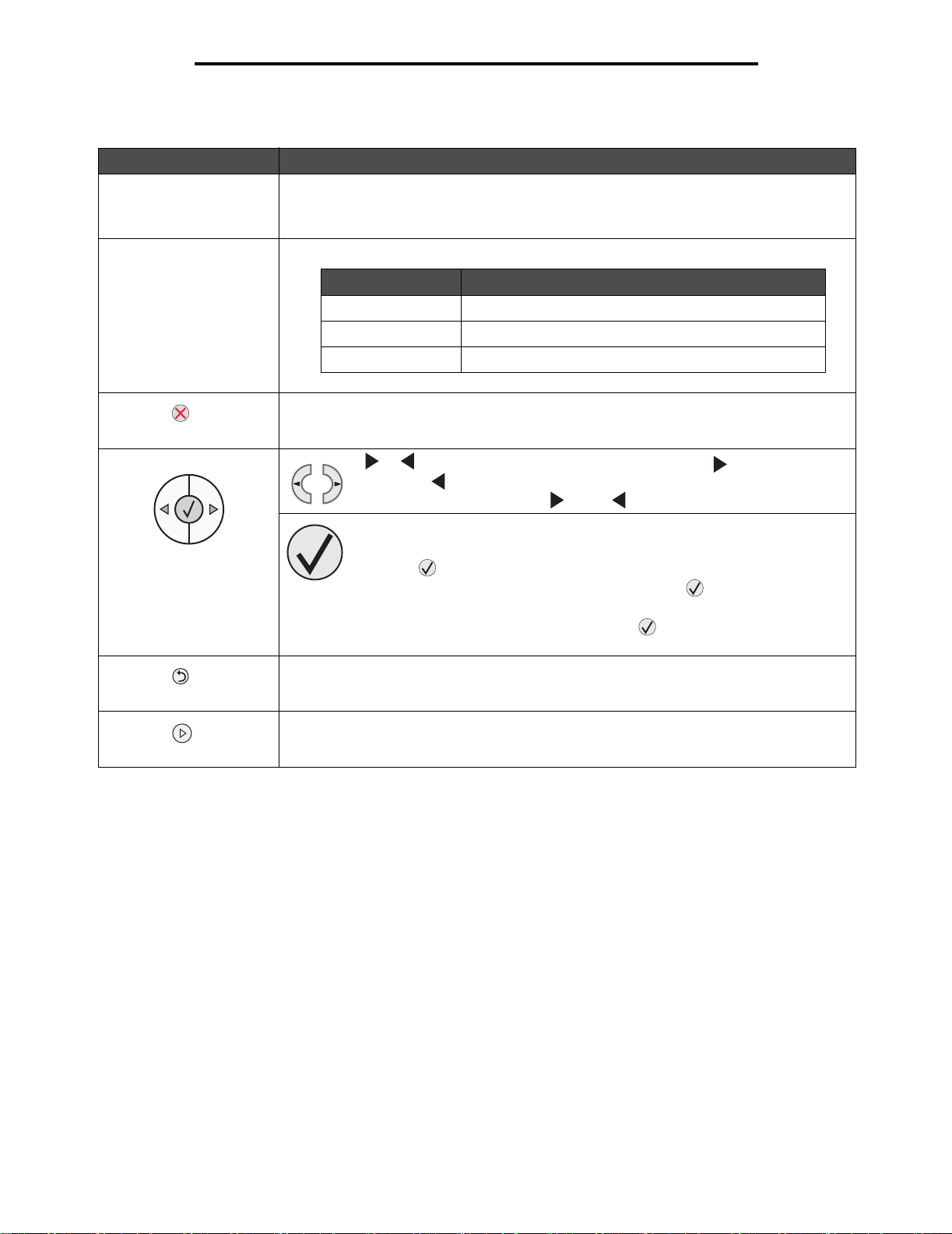
理解控制面板
下表描述了按钮的用法和显示屏的布局。
按钮或控制面板项目 功能
显示屏 显示屏显示消息,描述打印机的当前状态和指示必须解决的可能出现的打印机问题。
显示屏的顶行是标题行。它将显示当前状态和消耗品 (警告)状态。这是您查看打印机状态,消
耗品消息和演示屏幕的地方。
指示灯 在显示屏上使用绿色的 LED,指示打印机的状态。
状态 表示
熄灭 电源已关闭。
亮 打印机电源已打开,但处于空闲状态。
绿灯闪烁 打印机电源已打开,但处于忙状态。
停止 按放停止按钮来停止打印机的机械操作。
将出现 Not Ready (未就绪)消息。当按下继续按钮后将恢复操作。
菜单按钮 和 按钮被用于进入菜单组。一旦菜单组为活动,按放 来步进到下一个选
项,或按放 来步进到前一个选项。
您也可以使用这些按钮自动增加 或减少 需要的份数值。
按放选择按钮来启动某个选项的操作。
选择显示在显示屏第二行上的菜单选项。如果显示菜单,如 Paper Menu (纸张菜
单),则按 将打开菜单并显示菜单中包含的第一个打印机设置。
如果显示菜单项,如 Paper Source (纸张来源),则按 将打开菜单项并显示默
认设置。
如果显示菜单项,如 Manual Feeder (手动进纸器),则按 将保存选择为新的 “纸张来源”
默认设置。打印机将短暂显示 Saved
返回 按放返回按钮来返回到前一个菜单组。如果在菜单组的顶部,则按钮执行与继续按钮相同的功
能。
(已保存)
消息,然后返回到菜单项级别。
继续 按放继续按钮来将打印机在脱机状态 (退出菜单,清除更多的消息)之后置于 “就绪”状态。
4
Page 5
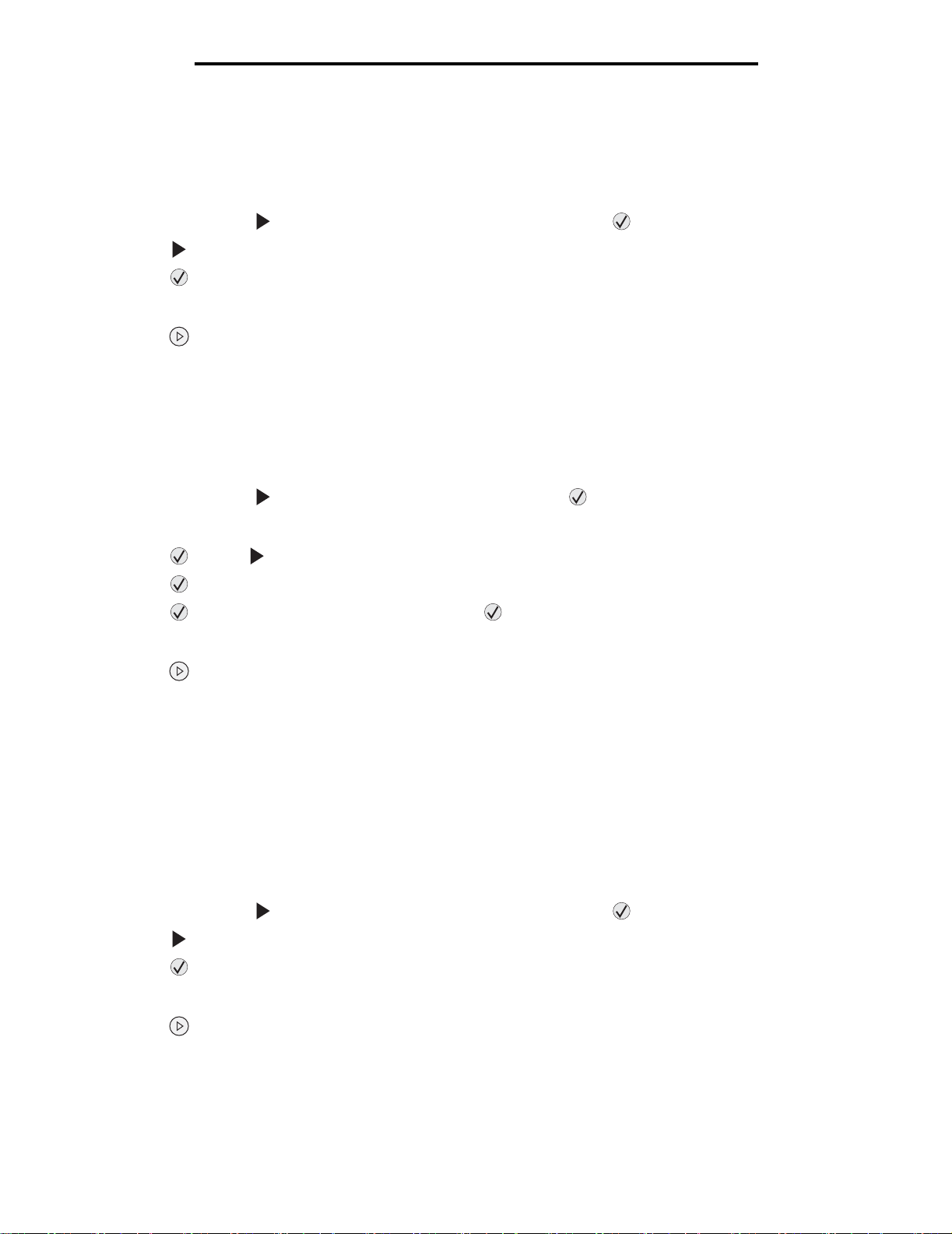
打印菜单设置页
打印菜单设置页
您可以打印菜单设置页来检查默认的打印机设置并检验打印机选件是否安装正确。
1 确认打印机电源已经打开并且显示 Ready (就绪)消息。
2 从控制面板,按 直到出现 Utilities Menu (实用程序菜单),然后按 。
3 按 直到出现 Print Menus (打印菜单)。
4 按 ,出现 Settings (设置)。
指示灯闪烁,打印机打印出页面。
5 按 来返回到 Ready (就绪)状态。
打印网络设置页
如果打印机连接在网络上,打印打印机上的网络设置页来检验网络连接。该页也提供帮助配置网络打印的重要信息。
1 确认打印机电源已经打开并且显示 Ready (就绪)消息。
2 从控制面板,按 直到出现 Network Menu (网络菜单),然后按 。
出现 Standard Network (标准网络)。
3 按 ,然后按 直到出现 Std Net Setup (标准网络设置)。
4 按 直到出现 Reports (报告)。
5 按 直到出现 Setup Page (设置页),然后再次按 。
出现 Busy Network (忙 网络)。指示灯闪烁,打印机打印出页面。
6 按 来返回到 Ready (就绪)状态。
7 检查网络设置页上的第一部分,并确定状态为 “Connected (已连接)”。
如果状态是 “Not Connected (未连接)”,表示 LAN 分接器可能不活动或网络电缆可能出现功能故障。请咨询
系统支持人员以找到解决办法,然后再打印一份网络设置页,以检查打印机是否已经连接到网络上。
打印字体样本列表
要打印当前可用于该打印机的字体样本:
1 确认打印机电源已经打开并且显示 Ready (就绪)消息。
2 从控制面板,按 直到出现 Utilities Menu (实用程序菜单),然后按 。
3 按 直到出现 Print Fonts (打印字体)。
4 按 直到出现 List (列表)。
指示灯闪烁,打印机打印出页面。
5 按 来返回到 Ready (就绪)状态。
5
Page 6
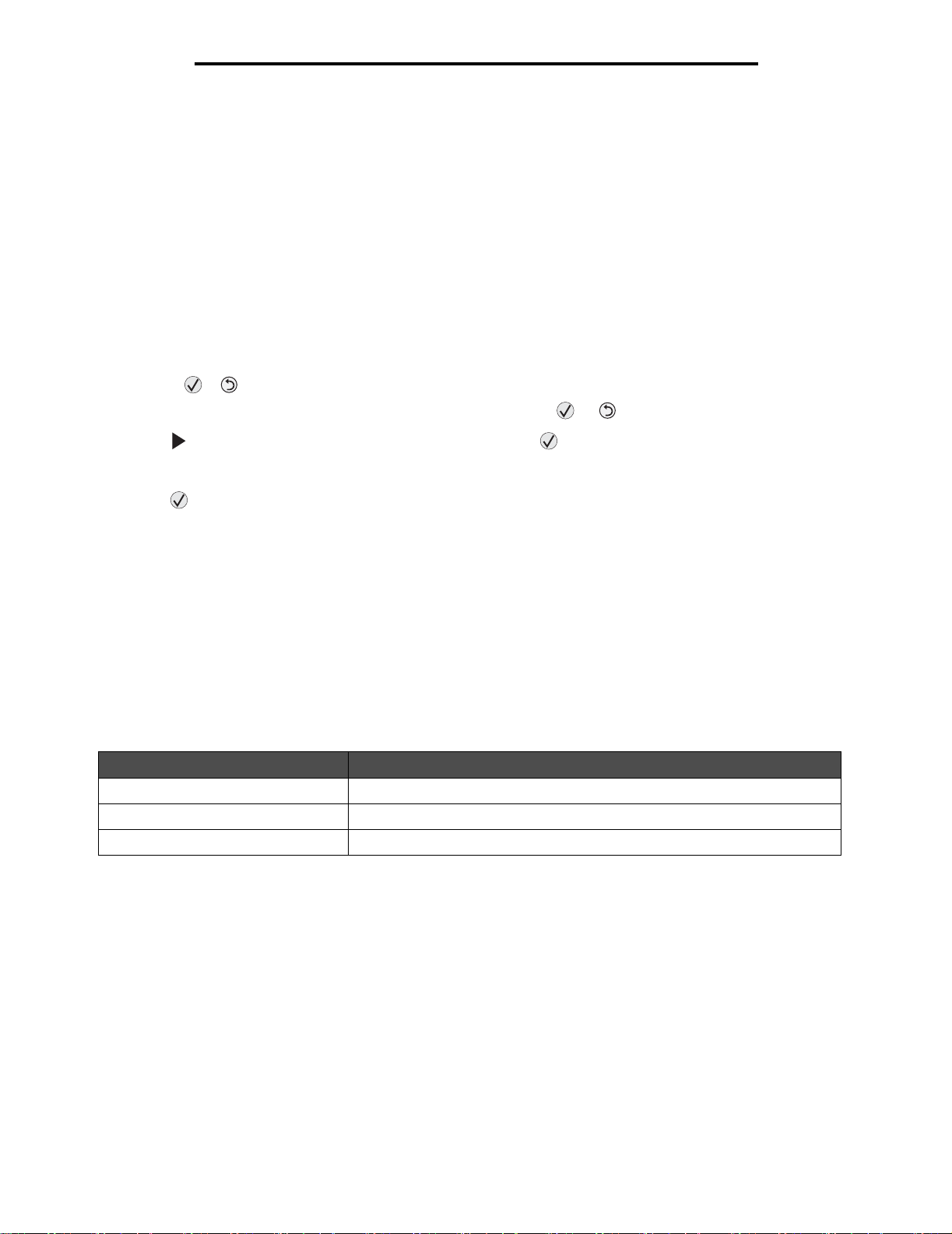
还原出厂默认设置
还原出厂默认设置
当您第一次从控制面板上进入打印机菜单时,您可能会注意到菜单中的值左边有一个星号 (*)。这个星号表示
。这些设置是原始的打印机设置。(各地区的出厂默认设置可能不同。)
置
当您从控制面板上选择新的设置时,出现消息 Submitting Selection (正在提交选择)。“正在提交选择”消息消失后,
设置旁边出现一个星号,表示它是当前
要还原原始的打印机出厂默认设置:
警告: 打印机内存 (RAM)中的所有下载资源 (字体、宏和符号集)都将被删除。(驻留在闪存或硬盘选
件上的资源不受影响。)
用户默认设置
。在新的设置被保存或出厂默认设置被还原之前,这些设置是活动的。
出厂默认设
1 关闭打印机电源。
2 按住 和 ,并同时打开打印机电源。
3 当出现消息 Performing Self Test (正在进行自检)时,松开 和 。
4 按 直到出现 Factory Defaults (出厂默认设置),然后按 。
菜单选项 Restore Base (还原基本)或 Restore Network (还原网络)可用。
5 按 来选择需要的菜单选项。
6 出现消息 Restoring Factory Defaults (正在还原出厂默认设置)。
菜单设置返回到出厂默认设置值。
打印机返回到 Ready (就绪)状态。
选择打印机操作模式
您可以选择最适合您需要的打印机操作模式。
注意: 可以同时选择 “静音模式”和 “Eco 模式”。
操作模式 打印机性能
正常 打印机提供最优性能。
静音模式 打印机以较慢的速度安静打印。
Eco 模式 打印机将耗费减少到最低 (碳粉、纸张、能量),但维持可接受的打印质量。
6
Page 7
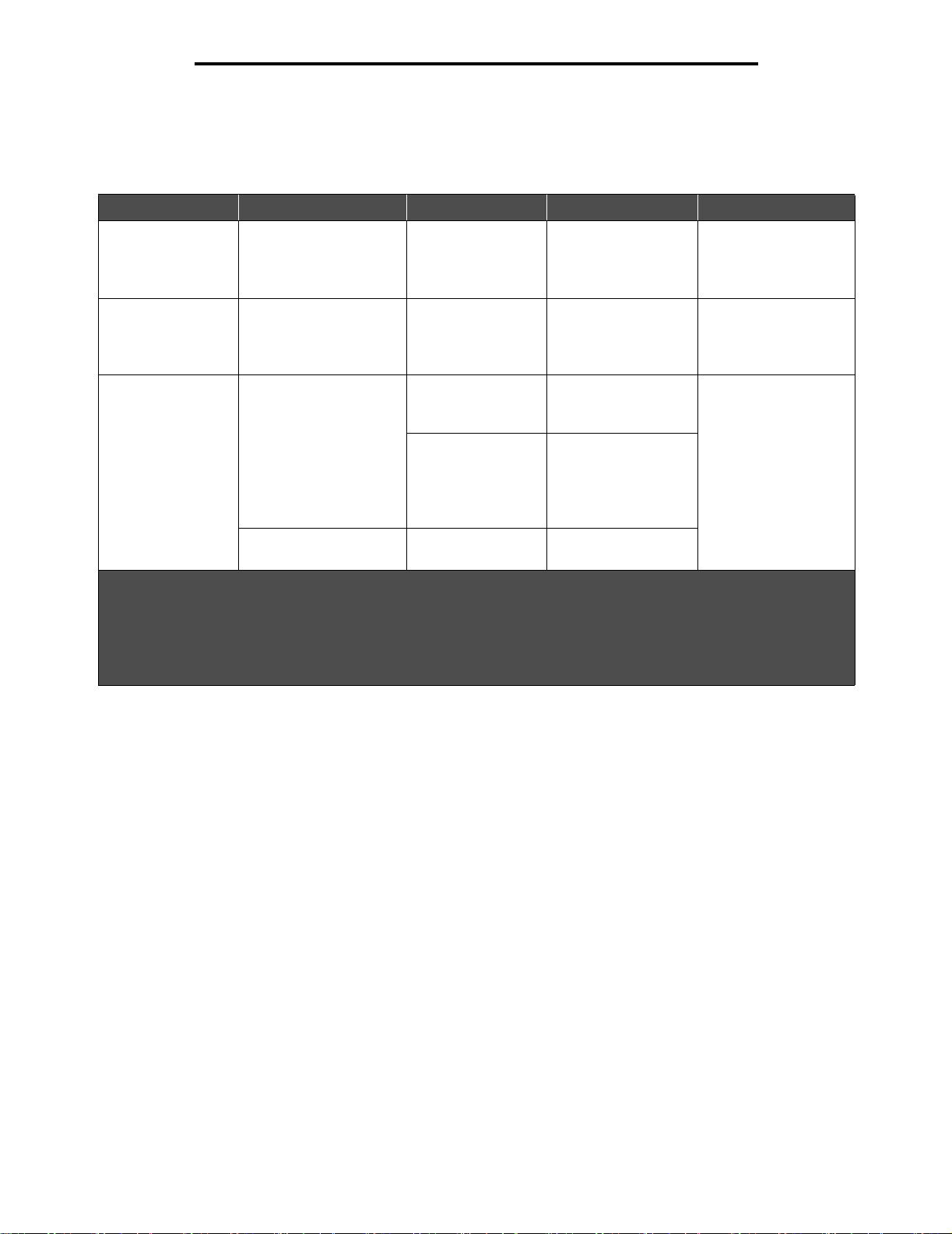
可以加载哪些类型的打印介质?
可以加载哪些类型的打印介质?
通过正确加载进纸匣来充分利用打印机。在一个进纸匣内不要混合加载不同类型的介质。
来源 尺寸 类型 重量 容量
250 页进纸匣 A4、 A5、 A6 (仅纵向纹
理)、 JIS B5、美国信纸、
标准法律用纸、实用纸张、
对开纸、报表
250 页进纸器
550 页进纸器
手动进纸器 A4、 A5、 A6 (仅纵向纹
A4、 A5、 JIS B5、美国
信纸、标准法律用纸、实
用纸张、对开纸、报表
理)、 JIS B5、美国信纸、
标准法律用纸、实用纸张、
对开纸、报表、通用纸张
7¾、 9、 10、 DL、 C5、B5信封 75 克 / 平方米(20 磅)
普通纸张,铜版纸,
信签,透明胶片,纸
张标签 (仅单面打
印)
普通纸张,铜版纸,
信签,透明胶片,纸
张标签 (仅单面打
印)
普通纸张,透明胶
片,纸张标签 (仅单
面打印)
‡
卡片纸
†
60–90 克 / 平方米
(16–24 磅)
60–90 克 / 平方米
(16–24 磅)
60–163 克 / 平方米
(16–43 磅)
• 120–163 克 / 平方米
(66–90 磅)索引光
泽纸板
• 75–163 克 / 平方米
(46–100 磅)标牌
•250页纸张
•50张标签
•50张透明胶片
•550页纸张
•50张标签
•50张透明胶片
1
* 指 20 磅打印介质的容量,除非另有所指。
†
建议使用横向纹理。使用后部出口输出以获得最佳效果。
‡
通用纸张尺寸范围:
– 手动进纸器:76–216 x 127–356 毫米 (3.0–8.5 x 5.0–14.0 英寸)(包括 3x5英寸卡片)
*
(页)
7
Page 8

加载 250 页进纸匣
加载
您的打印机有一个 250 页进纸匣。您可能还购买了 250 页进纸器选件或 550 页进纸器选件。打印介质可以以相同方式加载
到两个组件中。
要加载打印介质:
250
1 取出 250 页进纸匣。
页进纸匣
注意: 当作业正在打印或控制面板指示灯闪烁时不要取出进纸匣。否则会造成卡纸。
最大纸张加载指示器
最大纸张加载指示器
注意: 要加载标准法律用纸尺寸或对开纸尺寸的纸张,请延长 250 页进纸匣的长度。如需说明,请参阅第
11 页上的 “为标准法律用纸尺寸或对开纸尺寸纸张延长进纸匣”。
2 将后部纸张导片调整到与您加载的打印介质尺寸相符的正确位置上。
注意: 后部纸张导片和纸堆之间应该略有空隙。
8
Page 9

加载 250 页进纸匣
3 前后弯曲介质,使它们松散,然后将它们扇形展开。不要折叠或弄皱打印介质。对齐介质的边缘。
4 插入纸堆。
注意: 确认纸堆被平放在进纸匣中并且没有超过最大纸张加载指示器。不正确的加载会造成卡纸。
5 调整两个侧面纸张导片,使其轻轻地靠着纸堆的边缘。
注意: 对于单面打印,加载信签时让设计的打印面朝下。带有徽标的页面顶边应放在进纸匣的前端。对于双
面打印,加载信签时应让设计的打印面朝上。
9
Page 10

6 插入 250 页进纸匣。
加载 250 页进纸匣
7 展开接纸架上的纸张支架。
10
Page 11

加载 250 页进纸匣
为标准法律用纸尺寸或对开纸尺寸纸张延长进纸匣
要加载标准法律用纸或对开纸尺寸的纸张,需要延长进纸匣。当进纸匣被延长时,您也应该将防尘盖板 (如果可用)装在
打印机的后部以保护进纸匣。
1 按下进纸匣后部的插销。
2 延长进纸匣直到延伸部分锁定到位。
连接防尘盖板
防尘盖板在进纸匣被延长时有助于保护进纸匣不受环境影响,并且防止进纸匣因被碰撞而脱离所在位置。
将防尘盖板连接到打印机的后部,将盖板上的凸柱与打印机上的孔对齐并将盖板
注意: 此特性在某些型号上可能不可用。
5
6
卡入
到位。
11
Page 12

加载手动进纸器
加载手动进纸器
手动进纸器位于打印机的前面,并且一次只能送入一张打印介质。如需有关手动进纸器中使用的可接受打印介质的信息,请
参阅第 7 页上的 “可以加载哪些类型的打印介质?”。
要加载手动进纸器:
1 将一页选定的打印介质打印面朝上放在手动进纸器的中
央,但只让它的引导边可以接触到纸张导片。否则,打
印机将过快吸住打印介质而造成打印作业歪斜。
2 将纸张导片调整到打印介质的宽度。
3 拿住打印介质接近手动进纸器的两边,并将它推入打印
机中直到它自动走纸。
在打印机吸住打印介质与打印介质送入打印机之间会有
短暂的停顿。
注意: 不要将打印介质强行送入进纸器中。过分
用力会造成卡纸。
• 插入信封时使封舌面朝下,贴邮票区域如图所示。
• 拿住透明胶片的边缘并避免接触打印面。您手指上的油
粘到透明胶片上会影响打印质量。
• 对于单面打印,加载信签时让打印面朝上,页面的顶边先进入打印机。对于双面打印,加载信签时让打印面朝下,
页面的顶边先进入打印机。
4 为您加载的打印介质,将手动进纸器的 “纸张尺寸”和 “纸张类型”设置为正确的值。
a 在控制面板上,按 来进入 Paper Menu (纸张菜单)。
b 按 直到出现 Paper Source (纸张来源)。
c 按 直到出现 Paper Size / Paper Type (纸张尺寸 / 纸张类型),然后按 。
d 按 直到出现 Manual Pap Size / Manual Pap Type (手动纸张尺寸 / 手动纸张类型),然后按 。
e 按 直到出现您加载的介质尺寸,然后按 。
f 按 来返回到 Ready (就绪)状态。
12
Page 13

连接进纸匣
连接进纸匣
当您在多个纸张来源中加载相同尺寸和类型的打印介质时,“进纸匣连接”启用进纸匣的自动连接特性。打印机自动连接进
纸匣;当一个进纸匣为空时,从下一个连接的进纸匣送入打印介质。
例如,如果您在 250 页进纸匣和 550 页进纸器选件中加载了相同尺寸和类型的打印介质,则打印机从 250 页进纸匣中选择
打印介质直到它变为空,然后打印机自动从下一个连接的纸张来源 (550 页进纸器选件)中送入打印介质。
如果您在每个纸张来源中加载了相同尺寸的打印介质,确认打印介质都为相同类型以便连接进纸匣。
要设置纸张类型或尺寸:
a 在控制面板上,按 来进入 Paper Menu (纸张菜单)。
b 按 直到出现 Paper Source (纸张来源)。
c 按 直到出现 Paper Size / Paper Type (纸张尺寸 / 纸张类型),然后按 。
d 按 直到出现需要的 Tray <x> Size (进纸匣 <x> 尺寸),然后按 进行保存。
e 按 直到出现需要的 Tray <x> Type (进纸匣 <x> 类型),然后按 进行保存。
f 按 来返回到 Ready (就绪)状态。
一旦用相同尺寸和类型的打印介质加载了您选定的进纸匣,在 “纸张”菜单中为这些纸张来源选择相同的 “纸张类型”设
置。
要禁用进纸匣连接,在每个进纸匣中将 “纸张类型”设置为唯一值。当所有的进纸匣被连接在一起时,如果它们没有相同
类型的打印介质,则您可能会在错误的纸张类型上误打印。
发送要打印的作业
打印机驱动程序是让计算机与打印机通信的软件。当您从程序中选择打印后,打开一个表示打印机驱动程序的窗口。然后您
可以为您准备发送到打印机的特定作业选择适当的设置。从驱动程序选择的打印设置覆盖从打印机控制面板上选择的默认设
置。
您可能需要从最初的打印对话单击属性或设置来查看您可以更改的所有可用的打印机设置。如果您不熟悉打印机驱动程序窗
口中的特性,请打开联机帮助以获取更多信息。
要支持所有的打印机特性,请使用随打印机提供的 Lexmark 自定义打印机驱动程序。可以从 Lexmark 的 Web 站点上获得
更新的驱动程序及驱动程序软件包和 Lexmark 驱动程序支持的完整描述。您也可以使用内建在操作系统中的系统驱动程
序。
要从典型的 Windows 应用程序打印作业:
1 打开文档,单击文件 Æ 打印。
2 在对话中选择正确的打印机。将打印机设置修改为适当的值 (例如您要打印的页数或份数)。
3 单击属性、首选项、选项或设置来调整在第一个屏幕上不可用的打印机设置,然后单击确定。
4 单击确定或打印来将作业发送到选定的打印机。
13
Page 14

取消打印作业
取消打印作业
有一些取消打印作业的方法。
• 从打印机控制面板上取消作业
• 从运行 Windows 的计算机上取消作业
– 从任务栏取消作业
– 从桌面取消作业
• 从 Macintosh 计算机上取消作业
– 从运行 Mac OS 9.x 的 Macintosh 计算机上取消作业
– 从运行 Mac OS X 的 Macintosh 计算机上取消作业
从打印机控制面板上取消作业
注意: 如需有关控制面板的更多信息,请参阅第 3 页上的 “理解控制面板”。
如果正在打印您要取消的作业,并且显示屏上显示 Busy (忙),按 直到出现 Cancel a job(取消作业),然后按 。
出现消息 Canceling Job (正在取消作业)直到作业被取消。
从运行
Windows
的计算机上取消作业
从任务栏取消作业
当发送要打印的作业时,在任务栏的右角上出现一个小的打印机图标。
1 双击打印机图标。
在打印机窗口中出现一个打印作业列表。
2 选择要取消的作业。
3 在键盘上按 Delete (删除)键。
从桌面取消作业
1 最小化所有程序以显示桌面。
2 双击我的电脑图标。
3 双击打印机图标。
出现一个可用打印机列表。
4 双击您在发送作业时选定的打印机。
在打印机窗口中出现一个打印作业列表。
5 选择要取消的作业。
6 在键盘上按 Delete (删除)键。
14
Page 15

避免卡纸
从
Macintosh
计算机上取消作业
从运行 Mac OS 9.x 的 Macintosh 计算机上取消作业
当发送要打印的作业时,桌面上出现选定打印机的打印机图标。
1 双击桌面上的打印机图标。
在打印机窗口中出现一个打印作业列表。
2 选择要取消的打印作业。
3 单击废纸篓按钮。
从运行 Mac OS X 的 Macintosh 计算机上取消作业
1 打开应用程序 Æ 实用程序,然后双击打印中心或打印机设置。
2 双击您正用于打印的打印机。
3 在打印机窗口中,选择要取消的打印作业。
4 按 Delete (删除)键。
避免卡纸
使用适当的打印介质 (纸张、透明胶片、标签和卡片纸)有助于确保无故障打印。如需更多信息,请参阅第 7 页上的 “可
以加载哪些类型的打印介质?”。
注意: 在大量购买准备使用的打印介质之前先试用一些样张。
通过选择适当的打印介质并正确加载来避免大多数卡纸情况的发生。如需有关进纸匣加载说明的详细信息,请参阅下列内
容:
• 第 8 页上的 “加载 250 页进纸匣”
• 第 12 页上的 “加载手动进纸器”
下列提示有助于避免卡纸:
• 只使用推荐的打印介质。
• 不要在打印介质来源中过量加载。确认纸堆高度没有超过进纸匣上的最大纸张加载指示器。
• 不要加载有褶皱、有折痕、潮湿或卷曲的打印介质。
• 在加载打印介质之前,将它们弯曲,成扇形展开,并对齐边缘。如果打印介质被卡住,尝试通过手动进纸器每次送
入一张介质。
• 不要使用自己裁剪或修整过的打印介质。
• 不要在同一个打印介质来源中装入不同尺寸、重量或类型的打印介质。
• 确认推荐的打印面根据单面或双面打印的需要被加载到介质来源中。
• 将打印介质保存在可接受的环境中。如需更多信息,请参阅
• 当正在打印作业时,不要取出进纸匣。
用力
• 加载纸张后,将所有进纸匣
• 确认进纸匣中纸张导片的位置与加载的打印介质尺寸相符。确认导片没有与打印介质堆接触过紧。
推入打印机中。
软件和文档
CD。
15
Page 16

清除卡纸
清除卡纸
小心选择并正确加载打印介质可以让您避免大多数卡纸情况的发生。如需有关避免卡纸的更多信息,请参阅第 15 页上的
“避免卡纸”。如果发生卡纸,请按照本章节中所述步骤进行操作。
要清除卡纸消息,您必须清理整个纸张通道,然后按 来清除消息并恢复打印。如果 “卡纸恢复”被设置为 “开”或
“自动”,打印机会重新打印一次被卡的页面;但是设置为 “自动”时不保证该页一定会重新打印。
识别卡纸
当打印机发生卡纸时,打印机控制面板上会出现相应的卡纸消息。
理解卡纸消息
下表列出可能出现的卡纸消息以及清除该消息的必要操作。卡纸消息指出发生卡纸的区域。但是,为了确保您已经清除了所
有可能存在的卡纸,最好将整个纸张通道清理一遍。
消息 操作
200 Paper Jam - Remove Cartridge
(200 卡纸 - 取出碳粉盒)
201 Paper Jam - Remove Cartridge
(201 卡纸 - 取出碳粉盒)
202 Paper Jam - Open Rear Door
(202 卡纸 - 打开后部盖门)
231 Paper Jam - Open Rear Door
(231 卡纸 - 打开后部盖门)
23x Paper Jam - Open Rear Door
(23x 卡纸 - 打开后部盖门)
234 Paper Jam - Check Duplex
(234 卡纸 - 检查双面打印部件)
235 Paper Jam - Open Rear Door
(235 卡纸 - 打开后部盖门)
24x Paper Jam - Check tray <x>
(24x 卡纸 - 检查进纸匣 <x>)
251 Paper Jam - Check Man Feeder
(251 卡纸 - 检查手动进纸器)
1 清除整个纸张通道。
2 要清除消息,并继续打印,按 。
1 清除整个纸张通道。
2 要清除消息,并继续打印,按 。
1 清除整个纸张通道。
2 要清除消息,并继续打印,按 。
1 清除整个纸张通道。
2 要清除消息,并继续打印,按 。
1 清除整个纸张通道。
2 要清除消息,并继续打印,按 。
1 清除整个纸张通道。
2 要清除消息,并继续打印,按 。
1 打开后部打印机出口盖门。
2 取出被卡的打印介质。
1 清除整个纸张通道。
2 要清除消息,并继续打印,按 。
1 清除整个纸张通道。
2 要清除消息,并继续打印,按 。
16
Page 17

清除卡纸
当发生卡纸时,建议清除整个纸张通道。
1 打开 250 页进纸匣。如果需要,从打印机中取出进纸匣。
清除卡纸
2 取出被卡的介质。
17
Page 18

清除卡纸
3 按下绿色的双面打印挡板来从双面打印区域中松开被卡的页面,然后取出所有折皱的纸张。
4 安装 250 页进纸匣。
18
Page 19

5 打开前部盖门,并取出打印碳粉盒配件。
1
2
3
清除卡纸
小心:熔印部件或熔印部件区域可能很烫。
6 抬起打印机前部的绿色挡板,并取出挡板下面被卡的页面。
19
Page 20

7 打开后部出口,并取出被卡的页面。
清除卡纸
8 清除完卡纸后,重新安装打印碳粉盒配件,并确认所有的打印机盖门都已关闭。
9 按。
注意: 默认情况下,“卡纸恢复”被设置为 “自动”。当卡纸恢复被设置为 “自动”时,如果其它用途需要
该保留页面图象的内存,则内存可能会在页面被打印但还没有成功退出打印机之前被重新使用。所
以,根据打印机的总体内存使用情况,被卡的页面可能被重新打印,也可能不被重新打印。
20
Page 21

清除手动进纸器中的卡纸
1 从手动进纸器中取出纸张。
2 打开前部盖门,然后取出打印碳粉盒配件。
清除卡纸
1
2
3
3 抬起打印机前部的绿色挡板,并取出挡板下面被卡的页面。
21
Page 22

4 打开后部出口盖门,并取出被卡的页面。
清除卡纸
小心:熔印部件或熔印部件区域可能很烫。
5 清除完卡纸后,重新安装打印碳粉盒配件,并确认所有的打印机盖门都已关闭。
6 按。
注意: 默认情况下,“卡纸恢复”被设置为 “自动”。当卡纸恢复被设置为 “自动”时,如果其它用途需要
该保留页面图象的内存,则内存可能会在页面被打印但还没有成功退出打印机之前被重新使用。所
以,根据打印机的总体内存使用情况,被卡的页面可能被重新打印,也可能不被重新打印。
7 加载一张打印介质。
8 将侧纸张导片朝进纸匣内部滑动,直到它轻轻地接触到打印介质的边缘。
9 按。
22
